如何解决windows7系统不兼容如何解决windows7系统不兼容方式详细介绍
来源:Win7之家
时间:2023-07-30 12:03:13 238浏览 收藏
“纵有疾风来,人生不言弃”,这句话送给正在学习文章的朋友们,也希望在阅读本文《如何解决windows7系统不兼容如何解决windows7系统不兼容方式详细介绍》后,能够真的帮助到大家。我也会在后续的文章中,陆续更新文章相关的技术文章,有好的建议欢迎大家在评论留言,非常感谢!
windows7系统不兼容的问题是许多用户都是有遇到过,用户在使用win7的情况下有些系统会碰到不兼容的难题,那样如何解决windows7系统不兼容的难题呢,用户们还可以依照下边的如何解决windows7系统不兼容方式详细介绍来完成操控,用户们能够学好这一方法,非常容易就可以处理此难题哦。
如何解决windows7系统不兼容
1、寻找不兼容程序流程(setup或是exe)右健寻找特性如下图:(下列以jade软件为事例)
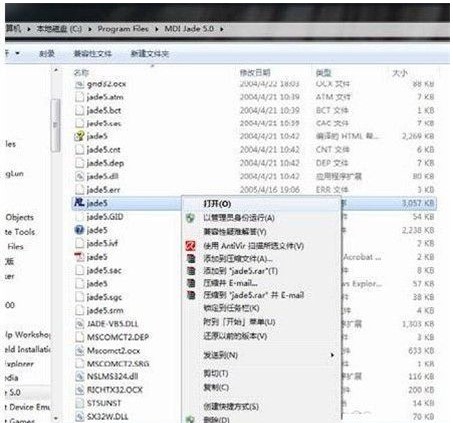
2、点击兼容模式(留意:兼容下边的钩是不能选的!下边的调整过了能选)点击协助挑选设定:
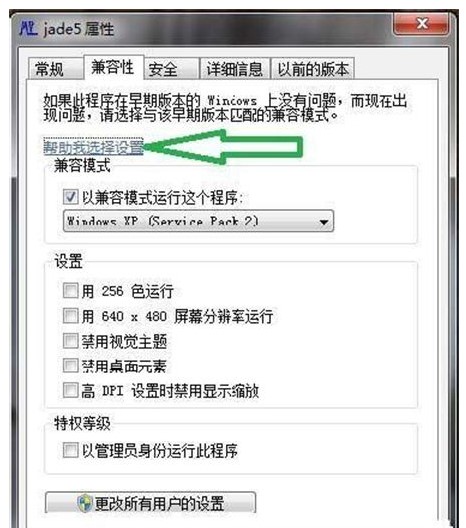
3、这时候会弹出来windows7的帮助文件,按下面的图挑选:
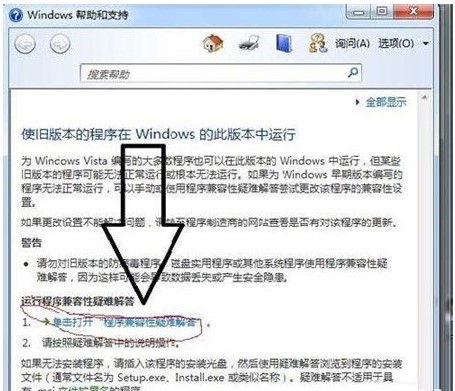
4、点击下一步:
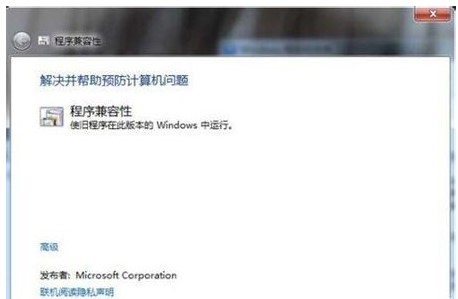
5、从系统中筛选已安装的jade5.0程序流程(很可能由于未成功安装,很难找到已下载的目录)。如果没有选择选项,就不能点击下一步按钮,此时可以选择未列举的选项
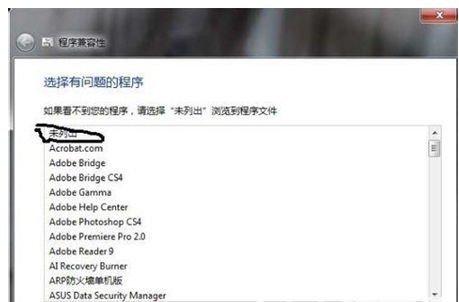
6、随后访问,寻找所装文档的部位(jade5.0.exe)点击开启,随后下一步:
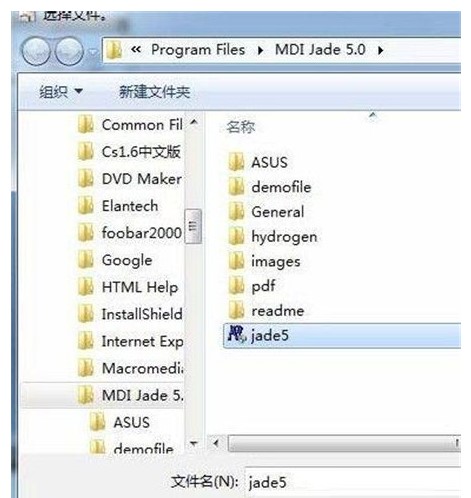
7、在弹出的提示框点击试着提议设定:
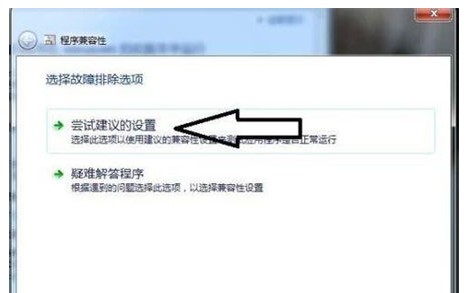
8、随后点击启动程序,若能运行取得成功则改动设置成功,恭喜您!随后点击下一步。点击储存这种设定!
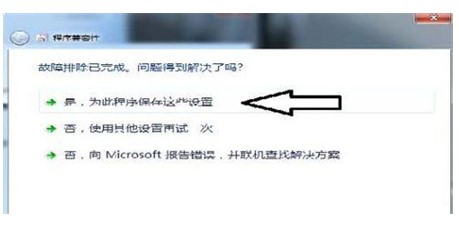
所述便是有关如何解决windows7系统不兼容的具体内容了,我希望可以帮到大伙儿。
文中关于虚拟机,驱动更新,兼容性模式的知识介绍,希望对你的学习有所帮助!若是受益匪浅,那就动动鼠标收藏这篇《如何解决windows7系统不兼容如何解决windows7系统不兼容方式详细介绍》文章吧,也可关注golang学习网公众号了解相关技术文章。
-
501 收藏
-
501 收藏
-
501 收藏
-
501 收藏
-
501 收藏
-
154 收藏
-
430 收藏
-
364 收藏
-
158 收藏
-
162 收藏
-
422 收藏
-
300 收藏
-
297 收藏
-
393 收藏
-
292 收藏
-
409 收藏
-
381 收藏
-

- 前端进阶之JavaScript设计模式
- 设计模式是开发人员在软件开发过程中面临一般问题时的解决方案,代表了最佳的实践。本课程的主打内容包括JS常见设计模式以及具体应用场景,打造一站式知识长龙服务,适合有JS基础的同学学习。
- 立即学习 543次学习
-

- GO语言核心编程课程
- 本课程采用真实案例,全面具体可落地,从理论到实践,一步一步将GO核心编程技术、编程思想、底层实现融会贯通,使学习者贴近时代脉搏,做IT互联网时代的弄潮儿。
- 立即学习 516次学习
-

- 简单聊聊mysql8与网络通信
- 如有问题加微信:Le-studyg;在课程中,我们将首先介绍MySQL8的新特性,包括性能优化、安全增强、新数据类型等,帮助学生快速熟悉MySQL8的最新功能。接着,我们将深入解析MySQL的网络通信机制,包括协议、连接管理、数据传输等,让
- 立即学习 500次学习
-

- JavaScript正则表达式基础与实战
- 在任何一门编程语言中,正则表达式,都是一项重要的知识,它提供了高效的字符串匹配与捕获机制,可以极大的简化程序设计。
- 立即学习 487次学习
-

- 从零制作响应式网站—Grid布局
- 本系列教程将展示从零制作一个假想的网络科技公司官网,分为导航,轮播,关于我们,成功案例,服务流程,团队介绍,数据部分,公司动态,底部信息等内容区块。网站整体采用CSSGrid布局,支持响应式,有流畅过渡和展现动画。
- 立即学习 485次学习
